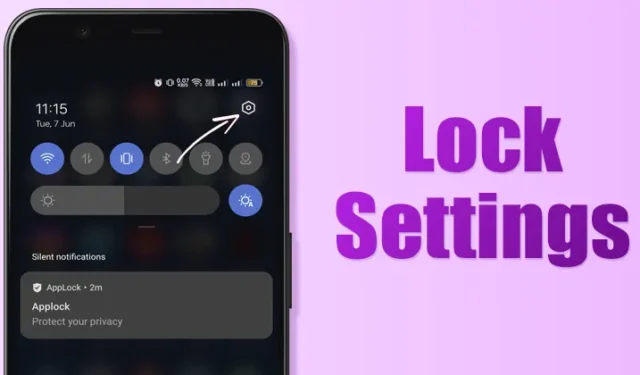
Jeśli często udostępniasz swój smartfon z Androidem znajomym lub rodzinie, możesz chcieć zachować określone treści w tajemnicy. Jednym z ważnych kroków jest zapobieganie nieautoryzowanemu dostępowi do Twoich osobistych zdjęć i filmów za pomocą specjalistycznych aplikacji do blokowania zdjęć i filmów.
Ponadto, konieczne jest zabezpieczenie aplikacji Ustawienia, aby zachować kontrolę nad funkcjonalnościami urządzenia. Czy zatem możliwe jest zablokowanie aplikacji Ustawienia na urządzeniu z Androidem?
Jak zablokować aplikację Ustawienia na urządzeniu z systemem Android
Tak, w sklepie Google Play jest dostępne rozwiązanie, które umożliwia zablokowanie aplikacji Ustawienia. Aplikacja AppLock – Lock apps & Password firmy SailingLabs zapewnia tę funkcjonalność bezpłatnie. Oto, jak możesz jej użyć:
1. Pobierz i zainstaluj aplikację AppLock – Lock apps & Password na swoim urządzeniu z systemem Android.
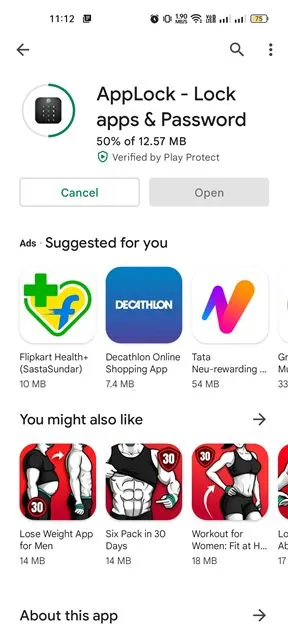
2. Po zainstalowaniu otwórz aplikację i narysuj wzór, aby skonfigurować ustawienia zabezpieczeń.
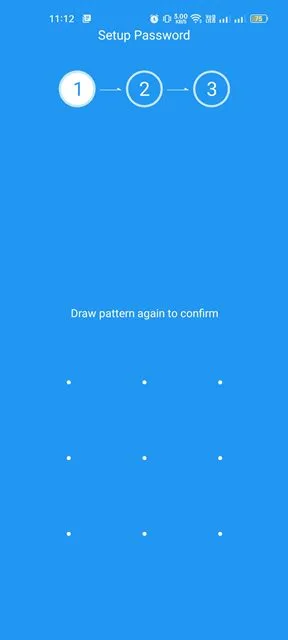
3. Następnie zostaniesz poproszony o wybranie aplikacji, które chcesz zablokować.
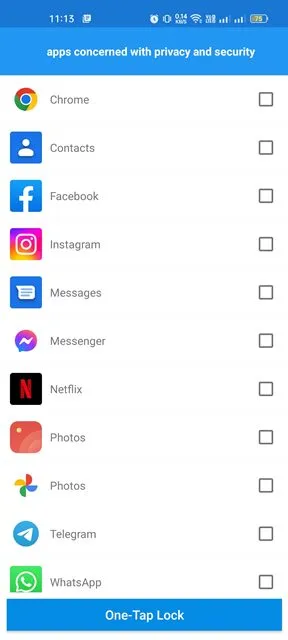
4. Przewiń w dół, wybierz aplikację Ustawienia z listy opcji, a następnie dotknij przycisku blokady jednym dotknięciem znajdującego się u dołu ekranu.
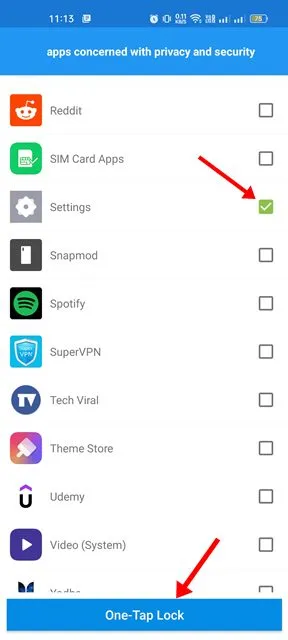
5. Następnie aplikacja poprosi Cię o udzielenie uprawnień . Zezwól na niezbędne uprawnienia, aby zakończyć proces blokowania aplikacji Ustawienia.
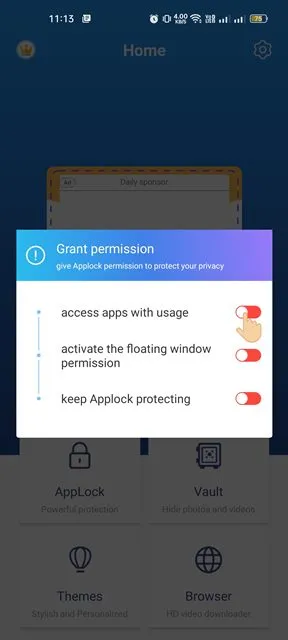
6. Po zakończeniu tej konfiguracji aplikacja Ustawienia zostanie zablokowana. Będziesz musiał narysować wzór odblokowania za każdym razem, gdy będziesz chciał uzyskać dostęp do Ustawień .
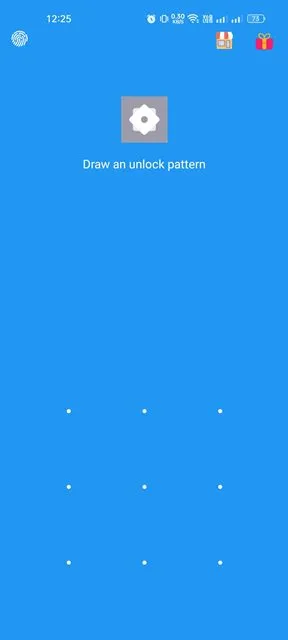
7. Możesz również zabezpieczyć dodatkowe aplikacje. Najpierw wybierz opcję AppLock , a następnie stuknij przycisk blokady obok nazwy aplikacji, którą chcesz ograniczyć.
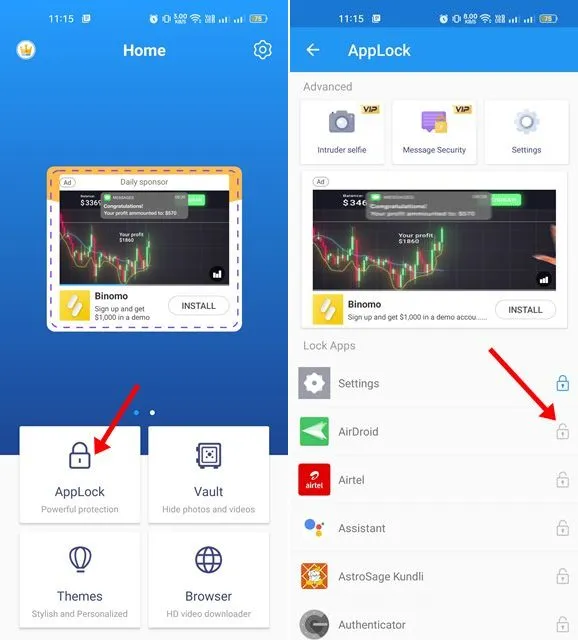
Podczas gdy korzystanie z aplikacji blokujących na Androidzie jest dość proste, ważne jest, aby wybrać niezawodną blokadę aplikacji. Jeśli potrzebujesz dalszej pomocy w blokowaniu aplikacji Ustawienia na urządzeniu z Androidem, możesz zapytać w komentarzach. Jeśli uważasz ten przewodnik za przydatny, nie wahaj się podzielić nim z innymi.




Dodaj komentarz